Windows 10 heeft een zoekfunctie die bestanden kan vinden; u kunt naar bestanden zoeken op naam, op datum en op type . Het zoeken op de taakbalk werkt net zo goed als de zoekfunctie in Verkenner.
Hoewel u naar bestanden kunt zoeken, moet u weten hoe een bestand werd genoemd, op welke datum of geschatte datum het is gemaakt en welk type bestand het is. Behoudens de beschikbaarheid van deze informatie, is het vinden van een bestand nogal moeilijk.
Een andere parameter die kan worden gebruikt om naar een bestand te zoeken, is de inhoud ervan. Als je een deel onthoudt van wat er in een bestand stond, kun je het als zoekparameter gebruiken. Dit werkt alleen als het bestand op tekst is gebaseerd of er tekst in kan worden opgeslagen.
Zoek tekst in documenten
Op Windows 10 kunt u tekst zoeken in bepaalde documenten of bestandstypen. Over het algemeen zijn de ondersteunde bestandstypen;
- TXT-bestanden
- DOCX-bestanden
- Logboek bestanden
- XLSX-bestanden
Er kunnen andere bestanden zijn die worden ondersteund, maar veel op tekst gebaseerde bestanden, zoals een PS1-script, kunnen niet worden doorzocht.
Zoek tekst in bestanden vanuit Verkenner
Volg deze stappen om tekst in bestanden te zoeken met Verkenner.
- Bestandsverkenner openen .
- Navigeer naar het station of de map waarin u denkt dat het bestand zich bevindt.
- Klik in de zoekbalk naast de locatiebalk.
- Voer een term in waarvan u weet dat deze uniek is voor het bestand en tik op Enter.
- Verkenner toont u de bestanden die het heeft gevonden.

Zoek tekst in bestanden met AnyTXT
Zoals eerder vermeld, wordt het zoeken naar tekst in bestanden niet voor alle bestandstypen ondersteund, dus als je wilt zoeken in een bestand dat niet wordt ondersteund, heb je een app van derden nodig, zoals AnyTXT.
- Download en installeer AnyTXT.
- Voer de app uit.
- Open de vervolgkeuzelijst met stations en selecteer de schijf die u wilt doorzoeken.
- Open de vervolgkeuzelijst met stations en selecteer de bestandsindeling waarin u wilt zoeken.
- Voer de term in waarop u wilt zoeken.
- Klik op Ga.

Ondersteunde bestandsindelingen
AnyTXT voegt geen volledige en uitgebreide ondersteuning toe voor alle bestanden die tekst kunnen opslaan. Het kan zoeken naar tekst in bestanden in de volgende formaten.
- PDF
- DOC
- PPT
- XLS
- DOCX
- PPTX
- XLSX
- CHM
- MOBI
- EPUB
- FB2
- TCR
- tekst
AnyTXT heeft een optie om extra formaten toe te voegen, maar het werkte niet goed tijdens het testen. Om extra formaten toe te voegen;
- Open de vervolgkeuzelijst indelingen.
- Scroll naar het einde en klik op Nieuwe toevoegen.
- Selecteer een bestand van het type bestand waarnaar u wilt zoeken.

Gevolgtrekking
Er zijn veel zoekhulpmiddelen van derden beschikbaar voor Windows 10, en sommige zijn gespecialiseerd in het zoeken naar tekst in bestanden. Als deze tools niet zijn wat je nodig hebt, zoek er dan een die het bestandstype ondersteunt waarnaar je moet zoeken. Als u een bestand zoekt aan de hand van de tekst erin, wordt het gemakkelijker om een bestand te vinden zonder het te hoeven openen.

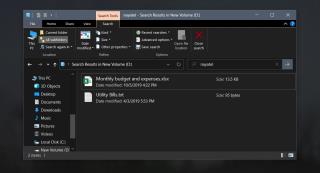




![Microfoon inschakelen op Windows 10 [OPGELOST] Microfoon inschakelen op Windows 10 [OPGELOST]](https://tips.webtech360.com/resources8/images2m/image-7192-1221163528138.jpg)






